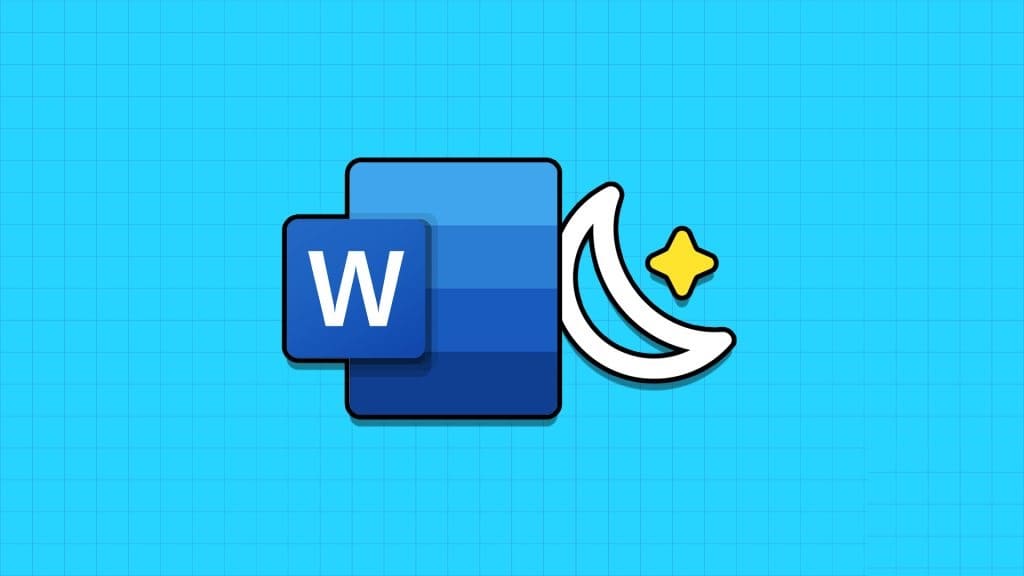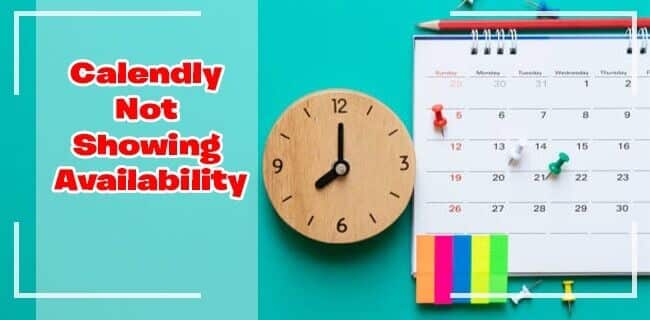Bu gün ve yaşta, her şeye alternatifimiz var. İster bir e-posta istemcisi ister bir mesajlaşma uygulaması olsun, platformdan bağımsız olarak her zaman seçim yapabileceğiniz birçok seçenek vardır. Ancak çoğu zaman platformlar ve hizmetler arasında geçiş yapmamızı engelleyen şey veri kaybı endişesidir. WhatsApp'tan Telegram'a geçmek istiyorsanız kesinlikle durum böyle değil, bu yazıda WhatsApp sohbetlerini Android ve iOS'ta Telegram'a nasıl aktaracağımızı öğreneceğiz.

İster kişisel ister grup sohbetleri olsun, bunları aktarmak, Telegram'da canlı konumu paylaşmaktan daha zor değildir. Bu makale, bireysel sohbetleri ve grup sohbetlerini birkaç basit adımda WhatsApp'tan Telegram'a nasıl aktaracağınızı gösterecektir. Öyleyse başlayalım.
Bireysel WhatsApp sohbetlerini Telegram'a dönüştürme
Telefonunuzda Telegram kurulduktan sonra, artık bireysel WhatsApp sohbetlerini medya dosyalarıyla birlikte Telegram'a aktarabilirsiniz.
Whatsapp sohbetlerini aktarmak kolay olsa da buradaki tek uyarı, tüm sohbetlerinizi aynı anda aktaramayacaksınız. Yani, her seferinde bir tane ile sınırlısınız.
Android'de bireysel sohbetler nasıl aktarılır
Öncelikle, kişisel WhatsApp sohbetlerinizi Android'de Telegram'a nasıl aktarabileceğinizi görelim.
Adım 1: Telefonunuzda WhatsApp'ı açın ve aktarmak istediğiniz Sohbet'e gidin. Sağ üst köşedeki üç noktalı menü simgesini kullanın, daha'a gidin ve sohbeti dışa aktar seçeneğine basın.
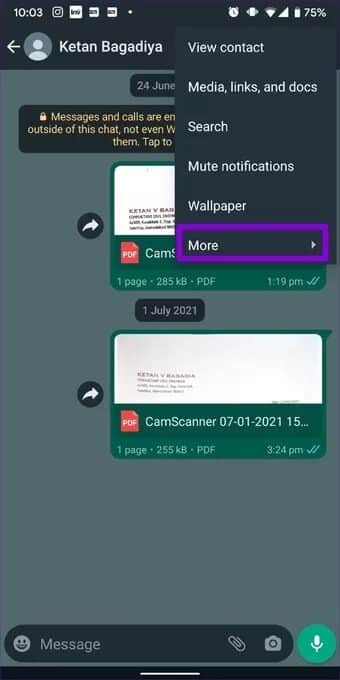
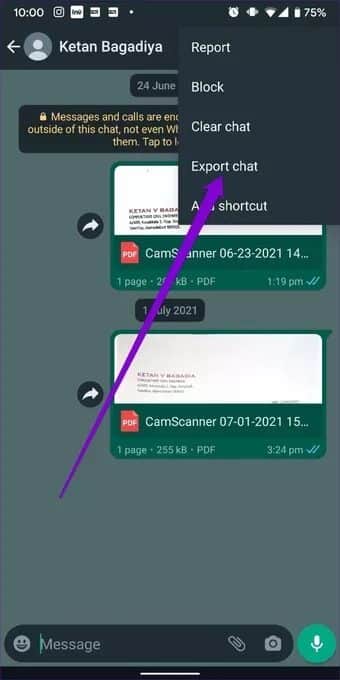
Adım 2: Sohbetiniz medya içeriyorsa, WhatsApp size Sohbet'i medya ile veya medya olmadan dışa aktarma seçeneği sunar.
Ardından, görünen paylaşım menüsünden Telegram uygulamasını seçin.
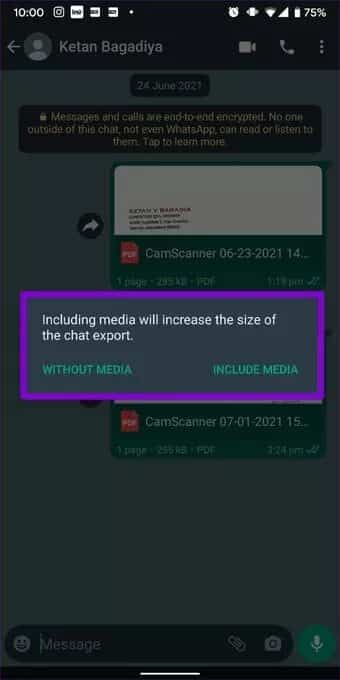
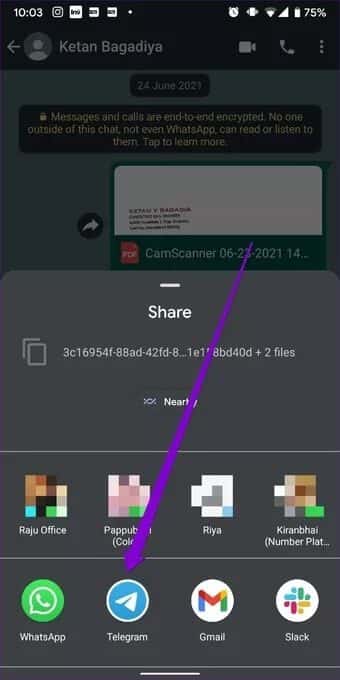
Aşama 3: Listeden ilgili kişiyi seçmeniz gereken Telegram uygulamasına yönlendirileceksiniz. Alternatif olarak, üstteki arama aracını kullanarak da kişiyi arayabilirsiniz..
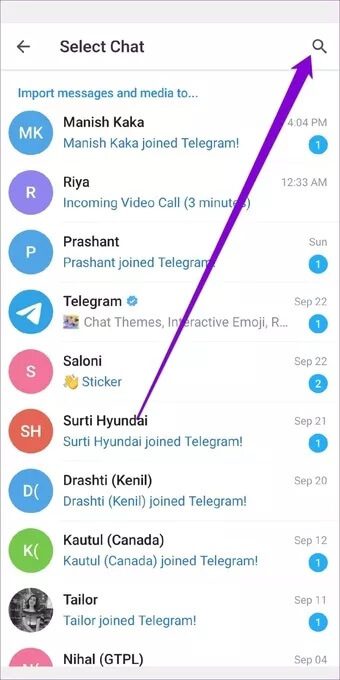
Kişiyi seçtikten sonra, WhatsApp otomatik olarak tüm mesajları ve medyayı Telegram'a aktarmaya başlayacaktır. Sohbet aktarıldıktan sonra, Telegram'da hem gönderen hem de alıcı tarafından görülebilir.
iOS'ta bireysel sohbetler nasıl aktarılır
Bir iPhone kullanıyorsanız, sohbetleri aktarmak iOS'ta biraz farklıdır. İşte nasıl.
Adım 1: iPhone'unuzda WhatsApp'ı açın ve Telegram'a aktarmak istediğiniz Sohbet'i açın.
Adım 2: Şimdi üst taraftaki kişinin profiline tıklayın. Aşağı kaydırın ve Sohbeti Dışa Aktar seçeneğine dokunun.
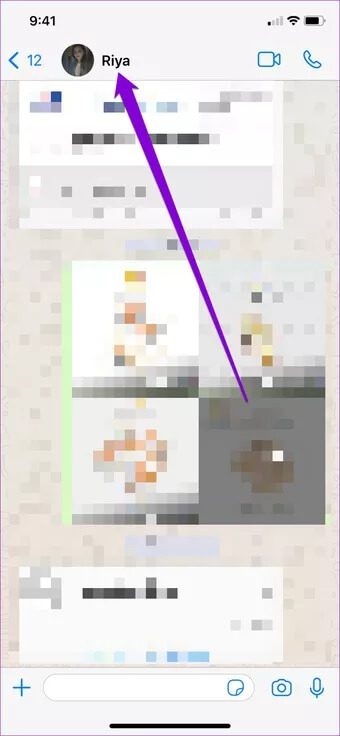
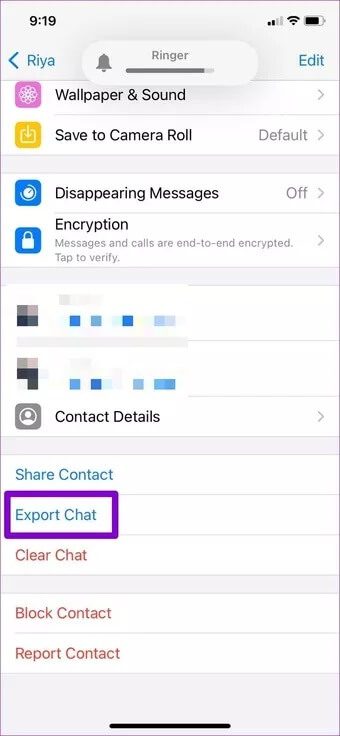
Aşama 3: WhatsApp, medyayı dahil etmek isteyip istemediğinizi soracaktır.
Ardından, görünen paylaşım menüsünde Telegram uygulamasını seçin.
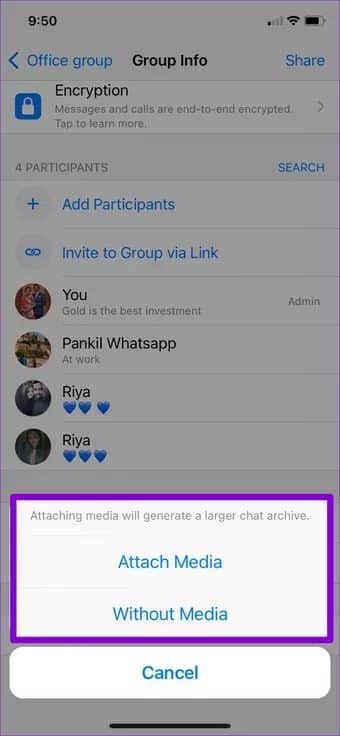
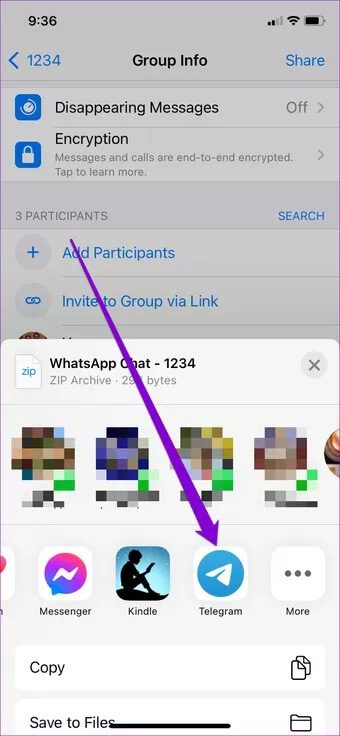
Adım 4: Şimdi Sohbet kaydı atamak istediğiniz kişiyi seçin. İstendiğinde İçe Aktar'ı seçin.
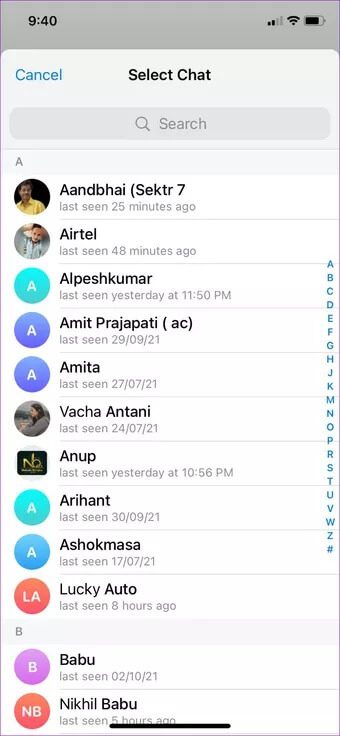
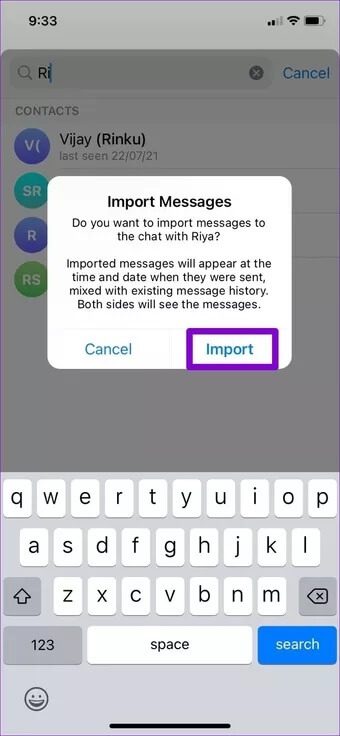
İçe aktarıldıktan sonra, aktarılan sohbetler zaman damgalarıyla içe aktarılmış olarak etiketleneceğinden, WhatsApp mesajlarınızı Telegram'dan kolayca söyleyebilirsiniz.
WhatsApp grup sohbetleri Telegram'a nasıl aktarılır
İster bir Süper Grup oluşturmak için ister daha iyi yönetim seçenekleri için WhatsApp grubunuzu Telegram'a taşıyın, Grup sohbetlerinizi dışa aktarın Telegram için, küçük istisnalar dışında bireysel sohbetleri aktarmak biraz benzer bir deneyimdir. İşlemin hem Android hem de iOS'ta nasıl çalıştığını görelim.
Android'de Grup Sohbetleri Nasıl Aktarılır
WhatsApp'taki Sohbet grubu kısıtlamalarından sıkıldıysanız, grup sohbetlerinizi Android için Telegram'a hızlı bir şekilde nasıl aktaracağınız aşağıda açıklanmıştır.
Adım 1: Telefonunuzda WhatsApp'ı başlatın ve aktarmak istediğiniz Sohbet grubunu açın. Sağ üst köşedeki üç noktalı menü simgesine dokunun, daha'a gidin ve sohbeti dışa aktarma seçeneğini belirleyin.
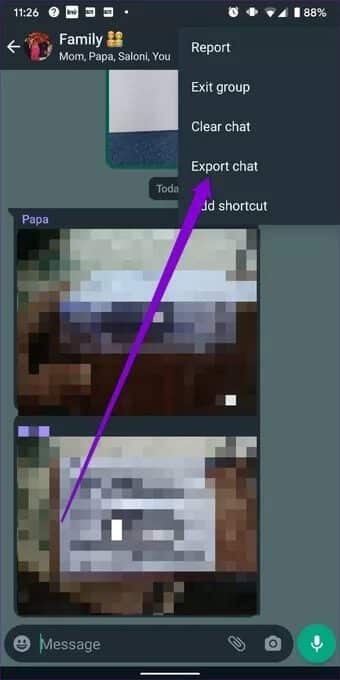
Adım 2: Sohbet medya içeriyorsa, WhatsApp sizden medyayı dışa aktarmaya dahil etmenizi isteyecektir. Tercih ettiğiniz seçeneği seçin.
Ardından, görünen paylaşım menüsünden Telegram'ı seçin.
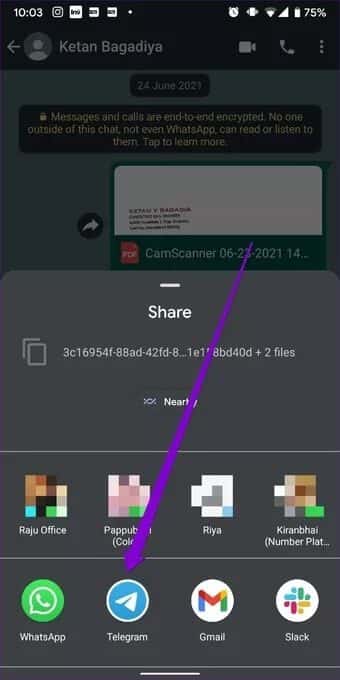
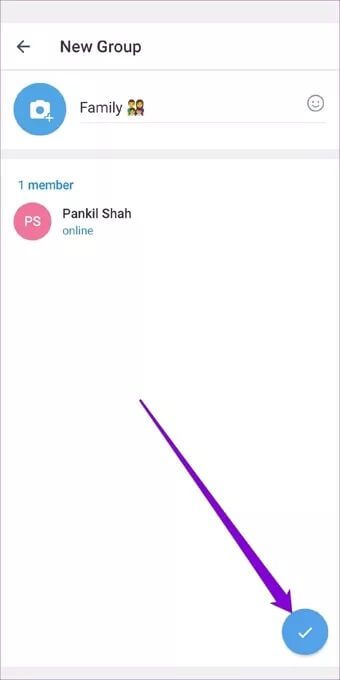
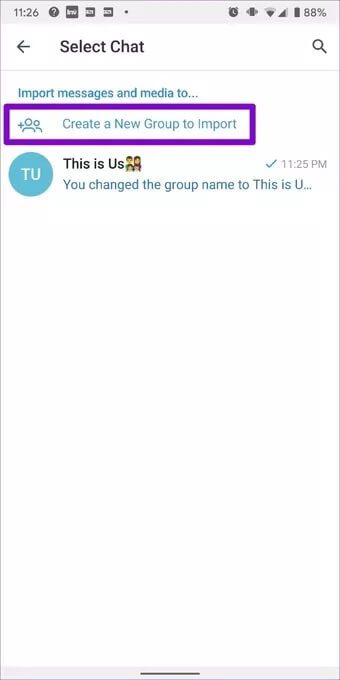
Medyayı kullanarak Sohbet'i dışa aktarıyorsanız, sohbetleri aktarmanın biraz daha uzun sürebileceğini unutmayın.
iOS'ta Grup Sohbetleri Nasıl Aktarılır
iOS kullanıyorsanız, sohbetleri nasıl aktaracağınız aşağıda açıklanmıştır WhatsApp grubu Telegram'a.
Adım 1: iPhone'unuzda WhatsApp'ı açın ve Telegram'a aktarmak istediğiniz Sohbet grubuna gidin.
Adım 2: Şimdi üst kısımdaki grup profiline tıklayın. Sayfanın en altına gidin ve Sohbeti Dışa Aktar seçeneğine dokunun.
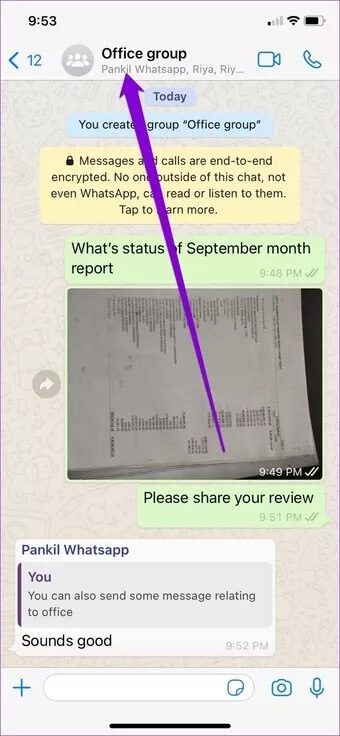
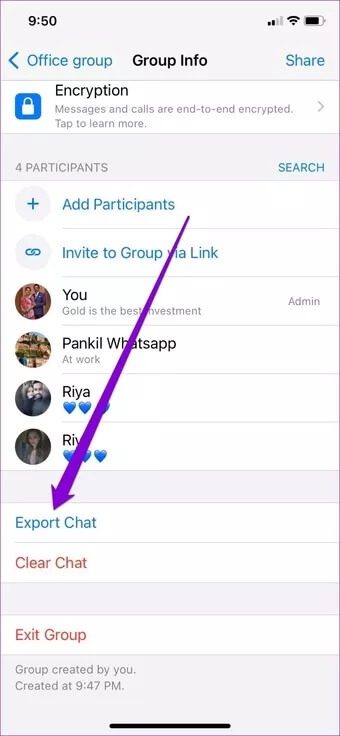
Aşama 3: WhatsApp'ın Sohbet ile medyayı dışa aktarıp aktarmayacağına karar verin. Ardından, paylaşım menüsünde Telegram uygulamasını seçin.
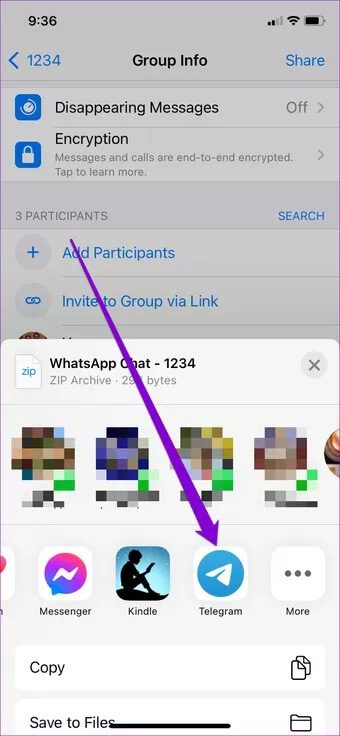
Adım 4: Son olarak, sohbetlerin taşınacağı grubu seçin veya “Yeni bir gruba aktar” seçeneğini seçerek yeni bir grup oluşturun.
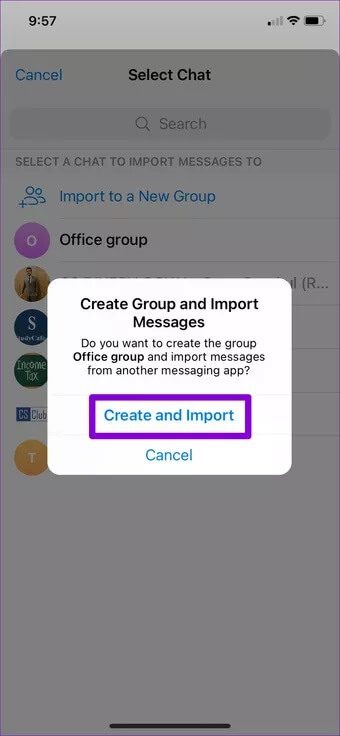
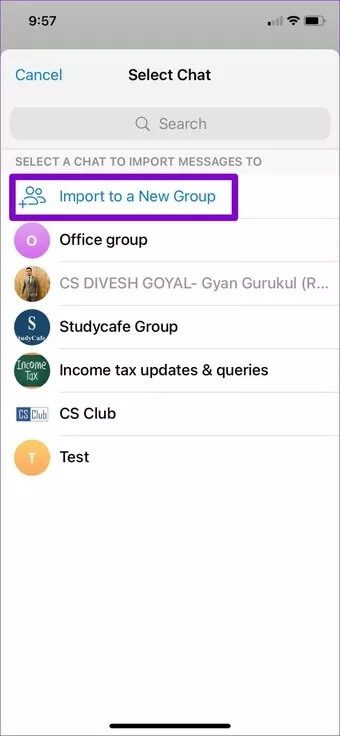
Medya ile yaptığınız tüm grup sohbetleriniz Telegram'a aktarılacaktır.
Telegram'a geç
Telegram, şüphesiz kullanıcıları WhatsApp'tan uzaklaştırmak için doğru yönde bir adım attı. Az önce öğrendiğimiz gibi, WhatsApp sohbetlerini Android ve iOS'ta Telegram'a aktarmak, olabildiğince basit. Telegram'a geçiş yapmak istiyorsanız kesinlikle kaldığınız yerden devam etmenizi sağlar.